참고 사항:
-
이 문서는 Clipchamp의 회사 버전의 사용자 및 관리자를 위한 것으로, Clipchamp의 개인 버전에는 적용되지 않습니다.
-
첫 번째 섹션은 Windows용 Clipchamp의 데스크톱 앱을 사용하려는 모든 사용자를 위한 것입니다. 두 번째 섹션은 organization 앱에 대한 액세스를 관리하려는 Microsoft 365 관리자를 위한 것입니다.
Clipchamp 사용자에 대한 정보
organization 해당 Microsoft 365 비즈니스 SKU를 구독하고 회사 계정에 할당된 Clipchamp 라이선스가 있는 경우 Microsoft Edge 또는 Google Chrome에서 Clipchamp의 작업 버전을 사용할 수 있습니다. 자세한 내용은 회사 계정으로 Microsoft Clipchamp 액세스하는 방법을 참조하세요.
브라우저에서 Clipchamp에 액세스하는 것 외에도 비디오 편집기를 직접 시작하는 Windows 10 및 Windows 11 위한 데스크톱 앱도 제공합니다.
앱을 시작하려면 Windows 검색에서 검색합니다. 그러면 결과에 Microsoft Clipchamp 앱이 표시됩니다. 표시되지 않으면 회사 컴퓨터에서 사용할 수 없는 것일 수 있습니다. 이 경우 브라우저에서 Clipchamp에 계속 액세스할 수 있습니다.
회사 컴퓨터에서 데스크톱 앱의 가용성은 Microsoft 365 관리자가 제어합니다. 회사 디바이스에서 앱을 사용할 수 있도록 할 수 있으며, Clipchamp의 개인 및 회사 버전이 모두 사용하도록 설정되어 있는지 아니면 회사 버전만 사용할 수 있는지 결정할 수도 있습니다.
최신 버전의 데스크톱 앱
회사 컴퓨터(Windows 10 또는 Windows 11)에서 Microsoft 365 사용자와 함께 Clipchamp 데스크톱 앱을 사용하고 최신 버전의 앱을 설치한 경우 이 앱을 시작하면 회사 계정용 Clipchamp에 자동으로 로그인됩니다. 이 새로운 동작을 사용하는 앱 버전은 현재 출시되고 있으며 Microsoft 365 조직에서 점진적으로 사용할 수 있게 되었습니다.
버전 번호는 3.x입니다. 최소 3.0.10020
시작 메뉴를 열고, 모든 앱을 선택하고, Microsoft Clipchamp 스크롤하고, 항목을 마우스 오른쪽 단추로 클릭한 다음, 추가 >앱 설정을 선택하여 컴퓨터에서 Clipchamp 데스크톱 앱의 버전 번호를 검사 수 있습니다.
컴퓨터에 Clipchamp 데스크톱 앱이 표시되지 않거나 회사 계정으로 작동하지 않는 버전이 표시되지 않는 경우 최신 앱 버전을 아직 사용할 수 없거나 해당 앱의 회사 계정 지원이 아직 사용하도록 설정되지 않았을 수 있습니다.
이 새 버전의 데스크톱 앱에서는 Microsoft 365 organization 관리되는 디바이스에서 개인 또는 가족 Microsoft 계정을 사용할 수 있는 경우 Clipchamp의 개인 버전에 로그인할 수도 있습니다.
이전 버전의 데스크톱 앱
Clipchamp은 컴퓨터에서 사용할 수 있지만 이전 앱 버전(버전 3 이하)이 설치된 경우 개인 또는 가족 Microsoft 계정만 지원하며 회사 계정을 지원하지 않습니다.
이 경우 앱을 열고 회사 계정으로 Windows에 로그인하면 다음 두 화면 중 하나가 표시됩니다.
1)
organization Clipchamp의 개인 버전에 대한 액세스를 차단하는 경우 앱이 시작될 때 이 화면이 표시됩니다.
작업용 Clipchamp 시작을 선택하면 새 브라우저 창이 열리고 비디오 편집을 시작할 수 있는 Clipchamp의 Microsoft 365 웹앱이 시작됩니다.
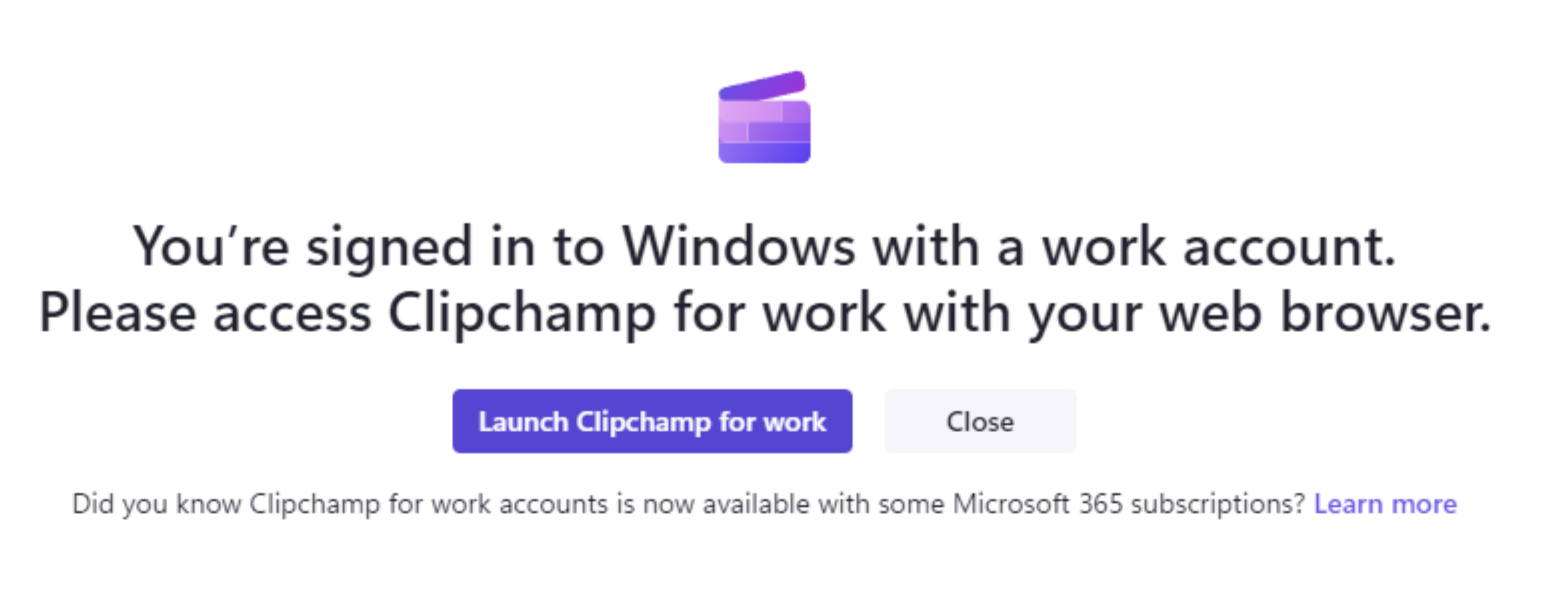
2)
또는 organization 개인 계정과 회사 계정 모두에 대해 액세스가 사용하도록 설정된 경우 이 화면이 표시됩니다.
작업용 Clipchamp 시작을 선택하면 새 브라우저 창이 열리고 Clipchamp의 Microsoft 365 웹앱이 시작됩니다.
회색 다른 계정 사용 단추를 선택하면 데스크톱 앱에서 Clipchamp의 개인 계정 로그인 페이지로 이동합니다.
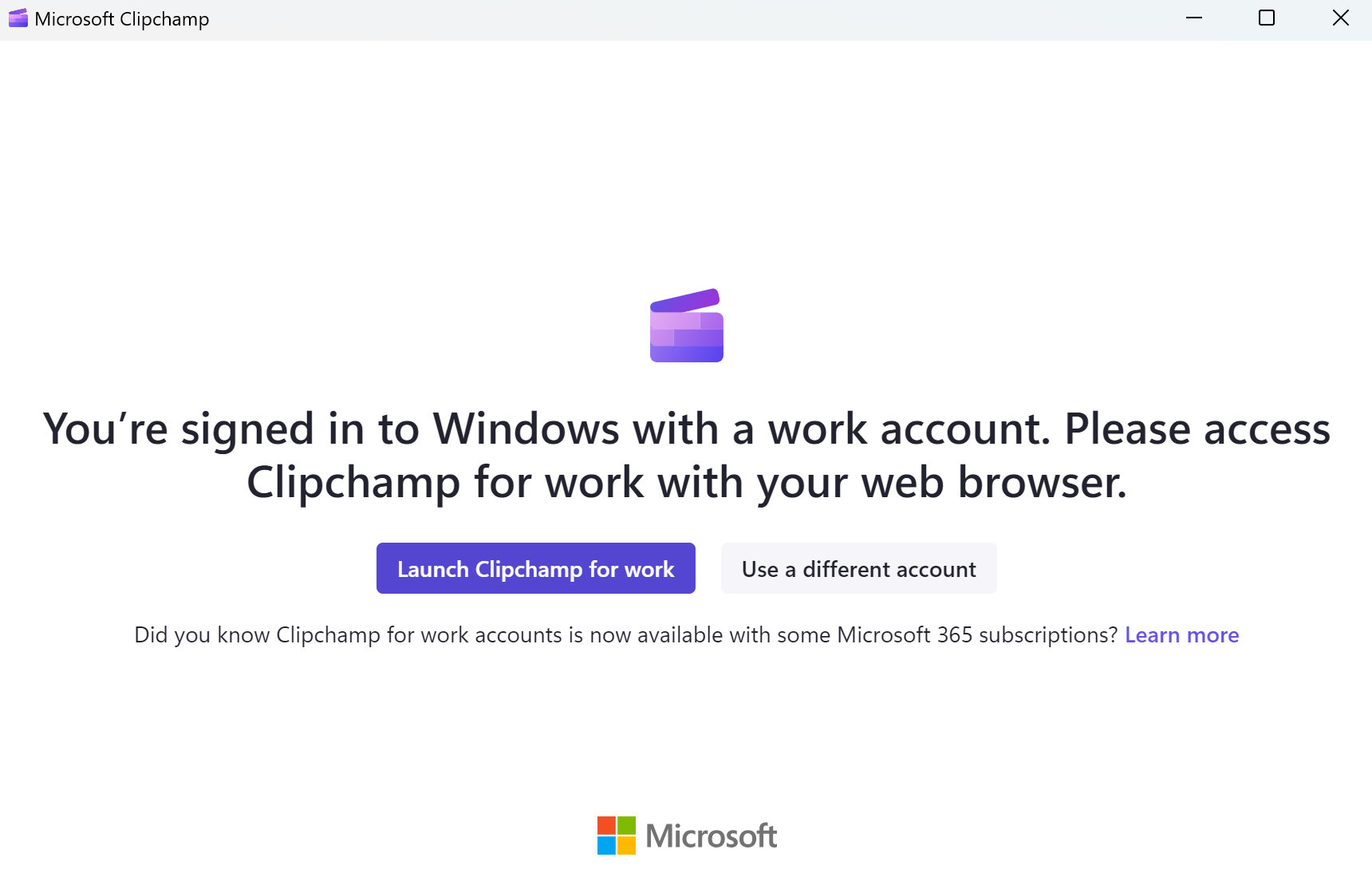
Microsoft 365 관리자를 위한 정보
참고: 다음 정보는 organization 사용자가 Clipchamp을 사용할 수 있는 방법을 관리하려는 관리자를 위한 것입니다.
최근까지 Clipchamp 데스크톱 앱은 AAD/Entra ID 계정을 지원하지 않았으며 Microsoft 개인 또는 가족 계정만 사용했습니다. 이제 회사 계정에 대한 지원을 제공하는 최신 앱 버전이 변경되었습니다.
즉, 최종 사용자는 브라우저(Edge 또는 Chrome)를 통해 Clipchamp에 액세스하는 것 외에도 Windows 10 및 Windows 11 데스크톱 앱을 통해 Clipchamp을 사용할 수 있습니다.
-
최대 2.9.x의 앱 버전은 위의 데스크톱 앱 이전 버전 섹션에 설명된 대로 동작을 표시합니다.
-
3.x 이후의 앱 버전(최소 3.0.10020)은 위의 데스크톱 앱의 최신 버전 섹션에 설명된 대로 동작을 표시합니다.
Clipchamp 데스크톱 앱에 대한 액세스 관리
Intune 통해 Clipchamp 데스크톱 앱의 가용성을 관리할 수 있습니다. 이는 다른 Microsoft Store 앱을 관리하는 것과 동일하게 작동합니다. 참조: Microsoft Intune Microsoft Store 앱 추가를 참조하세요.
경우에 따라 이전 버전의 Clipchamp 데스크톱 앱이 최종 사용자의 컴퓨터에 이미 설치되어 있는 경우도 있습니다. Microsoft Store에서 설치되었거나, 테넌트에서 스토어를 사용하도록 설정했거나, 앱이 Windows 11 업데이트의 일부인 경우 설치되었습니다.
이 경우 이 문서에 설명된 대로 동작을 표시하도록 앱을 업데이트하는 것이 좋습니다.
기본 이점은 사용자가 올바른 버전의 Clipchamp으로 전달되고 의도치 않게 작업 버전 대신 Clipchamp의 개인 버전에 배치되지 않는다는 것입니다. 또한 최종 사용자가 웹 브라우저를 시작하지 않고도 Clipchamp을 사용할 수 있습니다.
전체 Clipchamp에 대한 액세스 관리
Windows용 Clipchamp 앱에 대한 액세스를 관리하는 것 외에도 Clipchamp 및 Clipchamp의 개인 및 회사 버전에 대한 전반적인 액세스를 제어할 수 있습니다. 참조: organization 사용자에 대해 Clipchamp을 사용하거나 사용하지 않도록 설정하는 방법을 참조하세요.










